Huawei Y9 2019 Google Play Store Hataları
Merhaba Arkadaşlar, Huawei Y9 2019 Google Play Store hataları birçok kişinin karşılaşabileceği sorunlardır ve bunların isimleri genellikle şöyle;
- Google Google Play 403 hatası (Error 403)
- Google Google Play 492 hatası (Error 492)
- Google Google Play 495 hatası (Error 495)
- Google Google Play 498 hatası (Error 498)
- Google Google Play 919 hatası (Error 919)
- Google Google Play 921 hatası (Error 921)
- Google Google Play 927 hatası (Error 927)
- Google Google Play 941 hatası (Error 941)
- Google Google Play 907 hatası (Error 907)
Peki bu gibi sorunlarla karşılaşırsanız ne yapmalısınız?
Önbellek Verilerini Temizleme

Huawei Y9 2019 telefonunuzda yaşadığınız Google Play hatalarını çözmenin ilk çözüm yöntemi önbellekleri temizlemedir. Bunun için;
1 – İlk olarak “Ayarlar” bölümüne girin.
2 – Daha sonra “Uygulamalar ve bildirimler” seçeneğini seçin.
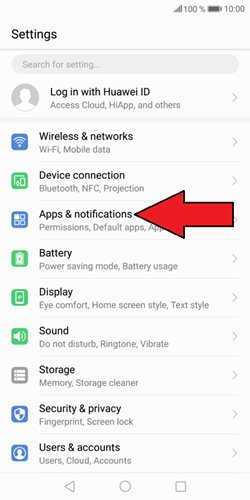
3 – Sonrasında ise “Uygulamalar” seçeneğine dokunun.
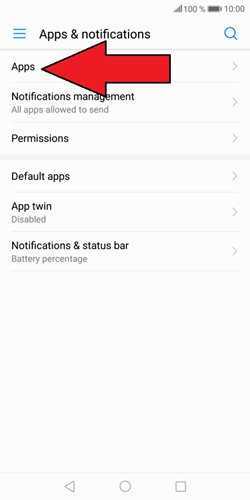
4 – Daha sonra Huawei Y9 2019 telefonunuzdaki uygulamalar arasından “Google Play Hizmetleri” uygulamasını bulup dokunun.
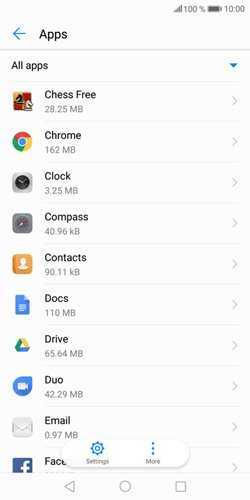
5 – Huawei Y9 2019 telefonunuzda karşınıza çıkan ekranda “Depolama” bölümüne girin.
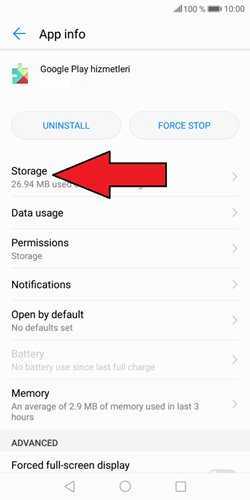
6 – Ekrandaki “VERİLERİ TEMİZLE” ve “ÖNBELLEĞİ TEMİZLE” butonlarına dokunun.
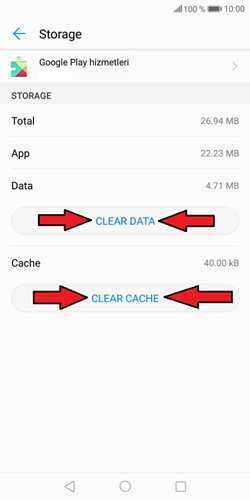
7 – Bir sonraki işlem için Huawei Y9 2019 telefonunuzdan “Ayarlar > Uygulamalar ve bildirimler > Uygulamalar” yolunu izleyin.
8 – Daha sonra “Google Google Play” seçeneğine dokunun.
9 – Karşınıza çıkan ekranda “Depolama” bölümüne girin.
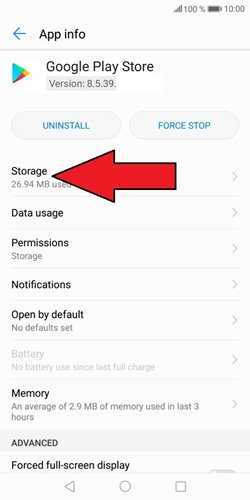
10 – Huawei Y9 2019 telefonunuzun ekranında bulunan “VERİLERİ TEMİZLE” ve “ÖNBELLEĞİ TEMİZLE” butonlarına dokunun.
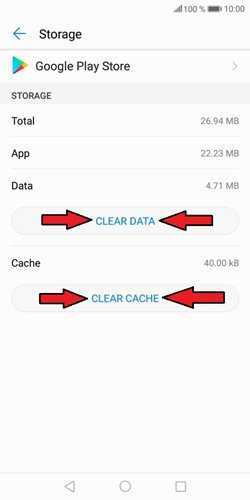
Diğer Çözüm Yöntemleri
Eğer Huawei Y9 2019 telefonunuzdaki bu sorun çözülmezse Google Google Play uygulamasını telefonunuzdan kaldırıp yeniden yüklemeniz gerekir. Bunu yapmanıza rağmen sorun çözülmezse Google Google Play’da kayıtlı olan Gmail adresi yerine başka bir Gmail adresi girin. Bunun için;
1 – Huawei Y9 2019 telefonunuzun menüsünden “Google Google Play” uygulamasını açın.
2 – Sol üst menü bölümüne dokunun.
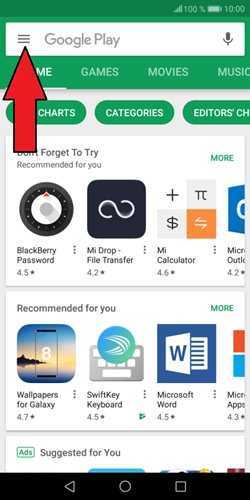
3 – Huawei Y9 2019 telefonunuzda çıkan seçeneklerden “Hesap” seçeneğine dokunun.
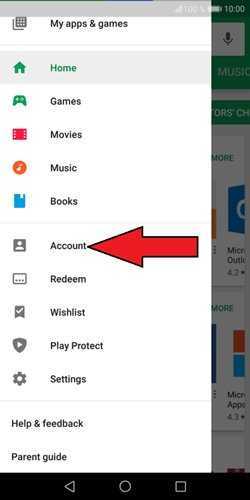
4 – Kayıtlı diğer Gmail adresinizi seçin. Eğer kayıtlı başka bir Gmail adresiniz yoksa yeni bir tane oluşturun.
Google Play Store Hataları ve Anlamları (Kısaca)
Google Play Error 498: Huawei Y9 2019 telefonun önbelleği dolu anlamına gelir.
Google Play Error 919: Huawei Y9 2019 telefonda gereksiz dosya ve uygulama var anlamına gelir.
Google Play Error 403: Huawei Y9 2019 telefonda iki farklı Google hesabı olduğunda bu hatayı alabilirsiniz. Doğru hesabı kullanmanız gerekir.
Google Play Error 927: Google Play Store güncellemesi sırasında bu hata çıkar.
Google Play Error 101: Huawei Y9 2019 telefonda çok fazla uygulama yüklü olduğunda bu hata alınabilir.
Google Play Error 919: APN (Erişim Noktası Adı) ayarlarınız doğru değilse bu hata alınabilir.
 Aykut SARITAŞ Bilgi Paylaşım Sitesi !
Aykut SARITAŞ Bilgi Paylaşım Sitesi !



